زیپ کردن فایل در گوشی ایفون : معرفی بهترین برنامه های زیپ کردن فایل + عکس
زیپ کردن فایل در گوشی آیفون و آیپد
کاربرهای کاربلد گوشیهای اسمارت از هر ترفندی که بشود از فضای گوشی نهایت استفاده را کرد، استقبال میکنند. ما در این متن قصد داریم با آموزش زیپ کردن فایل در گوشی آیفون و آیپد، شما را برای استفادهی بهینه از فضای گوشی کمک کنیم. با زیپ کردن فایل در گوشی ایفون، نه تنها از کیفیت آنها کاسته نمیشود، بلکه با اشغال فضای کمتر، به شما اجازه میدهند که فایلهای بیشتری را بر روی گوشی خود نصب کنید. برای آشنایی با زیپ کردن فایل در گوشی ایفون و آیپد، چگونه چند فایل را در گوشی زیپ کنیم ، نحوه زیپ کردن فایل ها در گوشی ایفون و بهترین برنامه زیپ کردن فایل در گوشی ایفون در ادامه با ایساج همراه باشید.
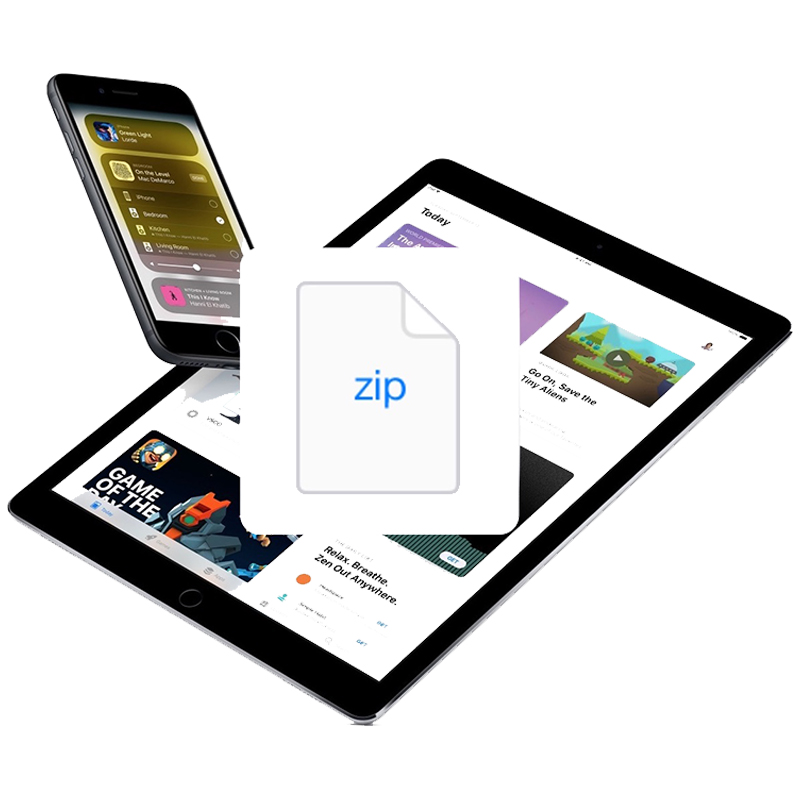
زیپ کردن فایل ها چیست؟
منظور از زیپ کردن فایل و فایل zip، فایلهایی هستند که طبق الگوریتمهای خاصی فشرده شدهاند. به فایل ZIP، فایل فشرده آرشیو نیز گفته میشود. خوبی استفاده از فایل زیپ به این است که توسط اکثر سیستم عاملها پشتیبانی میشود و نکتهی بعدی اینکه، فایلها را بدون هیچ گونه صدمهای یا افت کیفیتی فشرده سازی میکند. فایلهای فشرده شده با فرمتهای دیگری با نام RAR ،7Z و همینطور TAR با پسوند ZIP. موجود هستند. در ادامهءی این مطلب به نحوه زیپ کردن فایل در گوشی ایفون و معرفی برخی برنامههای مناسب زیپ کردن میپردازیم.
( مطلب انتقال آهنگ از کامپیوتر به آیفون نیز میتواند برایتان کاربردی باشد.)
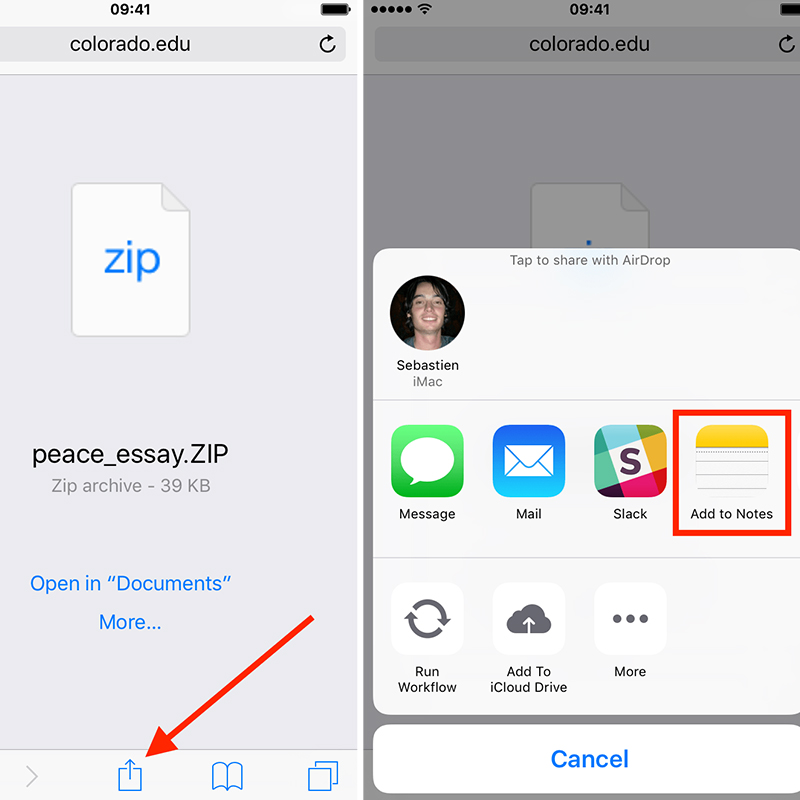
بهترین برنامه زیپ کردن فایل در گوشی آیفون
با زیپ کردن فایل های خود در گوشی ایفون هم فضای کمی در گوشی اشغال میشود و به راحتی میتوان فایلهای بزرگ و حجم بالا را ایمیل یا در رسانههای پیام رسان جا به جا کرد. اما چگونه چند فایل را در گوشی زیپ کنیم؟ برای زیپ کردن فایل در گوشی آیفون، موارد زیر را دنبال کنید:
- برنامه Files را باز کنید.
- سپس به مکان فایلهای ذخیره شدهی خود بروید. (مثل فضای On My iPhone یا iCloud Drive)
- روی دکمهی More یا سه نقطه، ضربه بزنید. (دکمهی More در برنامه Files در iPhone 12 Pro با گزینههایی مانند Select یا New Folder در منو جایگزین شده است).
- گزینهی Select را انتخاب کنید. (به این ترتیب میتوانید یک یا چند فایل را انتخاب کنید).
- سپس مجددا علامت سه نقطه را در بالا، گوشهی سمت را لمس کرده و گزینهی Compress را انتخاب کنید.
- اگر یک فایل را انتخاب کنید، یک فایل ZIP با همان نام؛ پوشه سازی میشود، اما اگر چندین فایل را انتخاب کردهاید، یک آرشیو ZIP به نام zip در آن پوشه ذخیره میشود. برای تغییر نام آن، انگشتان را روی پوشه چند ثانیه نگه دارید.
با دنبال کردن این مراحل میتوانید مشکل زیپ کردن فایل در گوشی ایفون را به آسانی حل کنید.
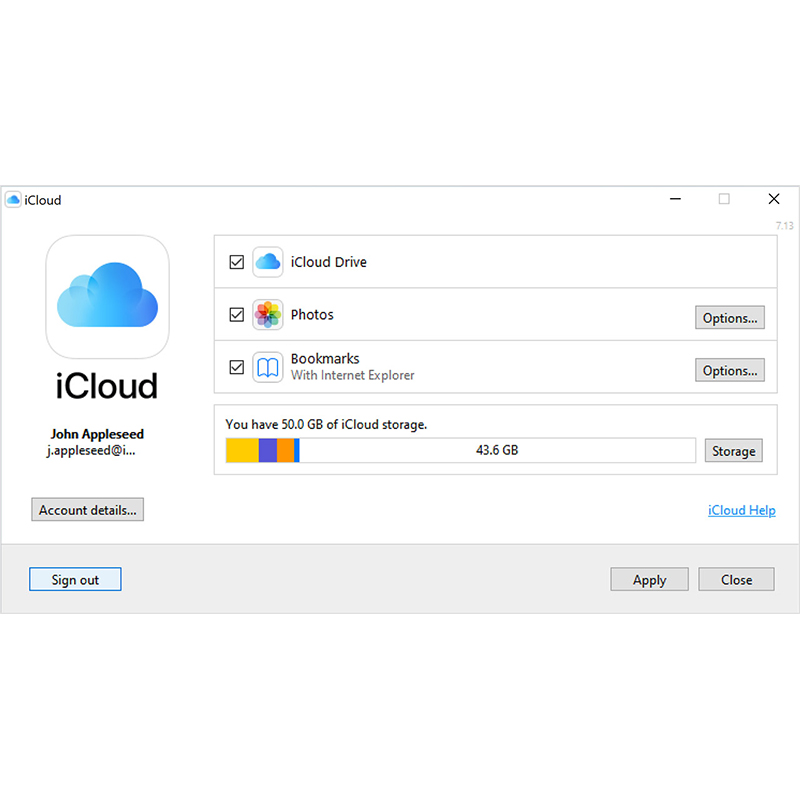
چگونه فایل RAR در گوشی آیفون باز میشود؟
برای باز کردن فایلهای فشرده شده در آیفون یا آیپد، مراحل زیر را اجرا کنید:
- برنامه Files را باز کنید.
- سپس فایل یا آرشیوی که میخواهید از حالت زیپ خارج شود را پیدا کنید.
- با ضربه روی فایل، پوشهی شما Unzip میشود.
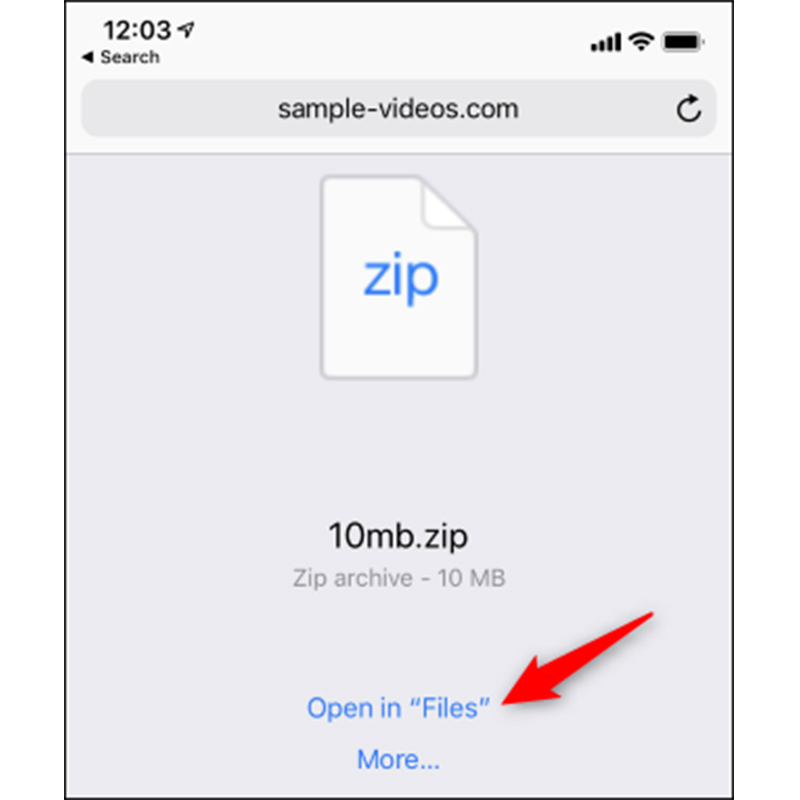
نرم افزار زیپ کردن فایل در گوشی ایفون
اگر به دنبال تنظیمات بیشتر و ذخیره سازی در فضای ابری و استفاده از Google Drive ،One Drive و iCloud هستید، بهتر است که نرم افزارهایی مانند WinZip ،iZip ،Zip &RAR File Extractor را روی گوشی خود نصب کنید. با این نرم افزارها تنظیمات بیشتری همانند رمزگذاری فایلها برایتان فراهم خواهد شد.
یکی از معایبی که فایلهای زیپ دارند، عدم استفاده و ویرایش آنها است. به این معنا که تا فایلها از حالت زیپ خارج نشوند، نمیشود از آنها استفاده کرد، به همین خاطر همیشه باید بین دو حالت زیپ کردن فایل و پاک کردن فایلها اصلی برای بهینه سازی فضا قرار بگیرید.
( در مقالهی فعالسازی اینترنت همراه اول، به شما آموزش میدهیم تا اینترنت را بر روی گوشی آیفون خود فعال کنید.)
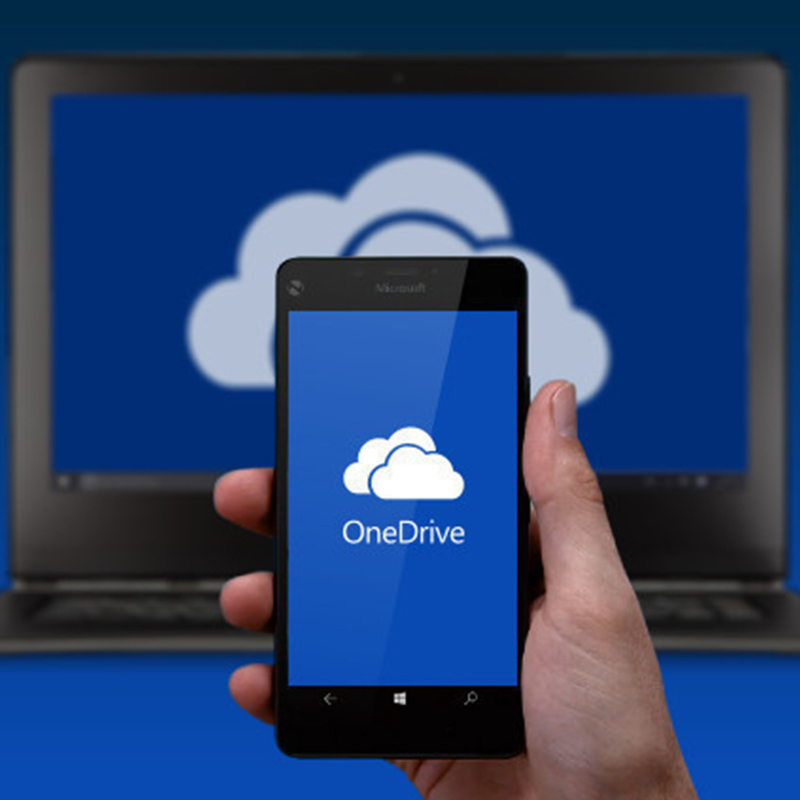
با ایساج موبالیت را شارژ کن!
ایساج Esaj، شرکت سفیر ارتباطات جوان، سالها است که در زمینه شارژ الکترونیکی آنلاین سه اپراتور: ایرانسل، همراه اول و رایتل در حال فعالیت است. شما میتوانید بستههای اینترنتی برای گوشی و مودم خود را به راحتی از ایساج تهیه کنید.








